
Ha szórakoztató és kreatív módon szeretné kifejezni magát a napi beszélgetések és videohívások során, akkor jó helyen jár. Az Apple beépített avatarjai lehetővé teszik, hogy üzeneteidet soha nem látott életre keltsd. Itt megosztom, hogyan kell használni a Memoji-t iPhone-on és iPad Pro-n.
- Mi az a Memoji?
- Memoji létrehozása iPhone és iPad Pro készüléken
- Az animált memoji használata az Messages alkalmazásban iPhone és iPad Pro készüléken
- A Memoji használata a FaceTime-ban
- A Camera Effects használata a Memoji funkcióval iPhone-on
- A Memoji matricák szerkesztése
Mi az a Memoji?
Az iPhone és iPad Pro Memojis funkciójával személyre szabott animált avatarokat hozhat létre, és testreszabhatja a matricákat az arcvonások, például a bőrtónus, a frizura, a szemszín és a kiegészítők módosításával. Így kreatívabban fejezheti ki magát.
Megoszthatja ezeket a memojikat az Üzeneteken keresztül, vagy használhatja őket FaceTime-hívásokban, hogy szórakoztató módon javítsa a barátokkal, családdal vagy kollégákkal való kommunikációt. Készüljön fel arra, hogy létrehozza, személyre szabja és megossza ezeket az elragadó digitális változatokat.
Memoji által támogatott eszközök
Mielőtt továbbmennénk, tudnia kell, milyen eszközökön érhető el a Memoji:
- iPhone X sorozat
- iPhone 11 sorozat
- iPhone 12 sorozat
- iPhone 13 sorozat
- iPhone 14 sorozat
- iPhone 15 sorozat
- iPad Pro (11 hüvelykes) 3. generáció
- iPad Pro (12,9 hüvelykes) 5. generáció
- iPad Pro (11 hüvelykes) 4. generáció
- iPad Pro (12,9 hüvelykes) 6. generáció
Memoji létrehozása iPhone és iPad Pro készüléken
- Indítsa el az Üzenetek alkalmazást iPhone-ján.
- Hozzáférés bármely folyamatban lévő csevegéshez, vagy egyszerűen indítson újat.
- Érintse meg a (+) ikont a szövegmező mellett.
- A folytatáshoz kattintson a Tovább gombra.
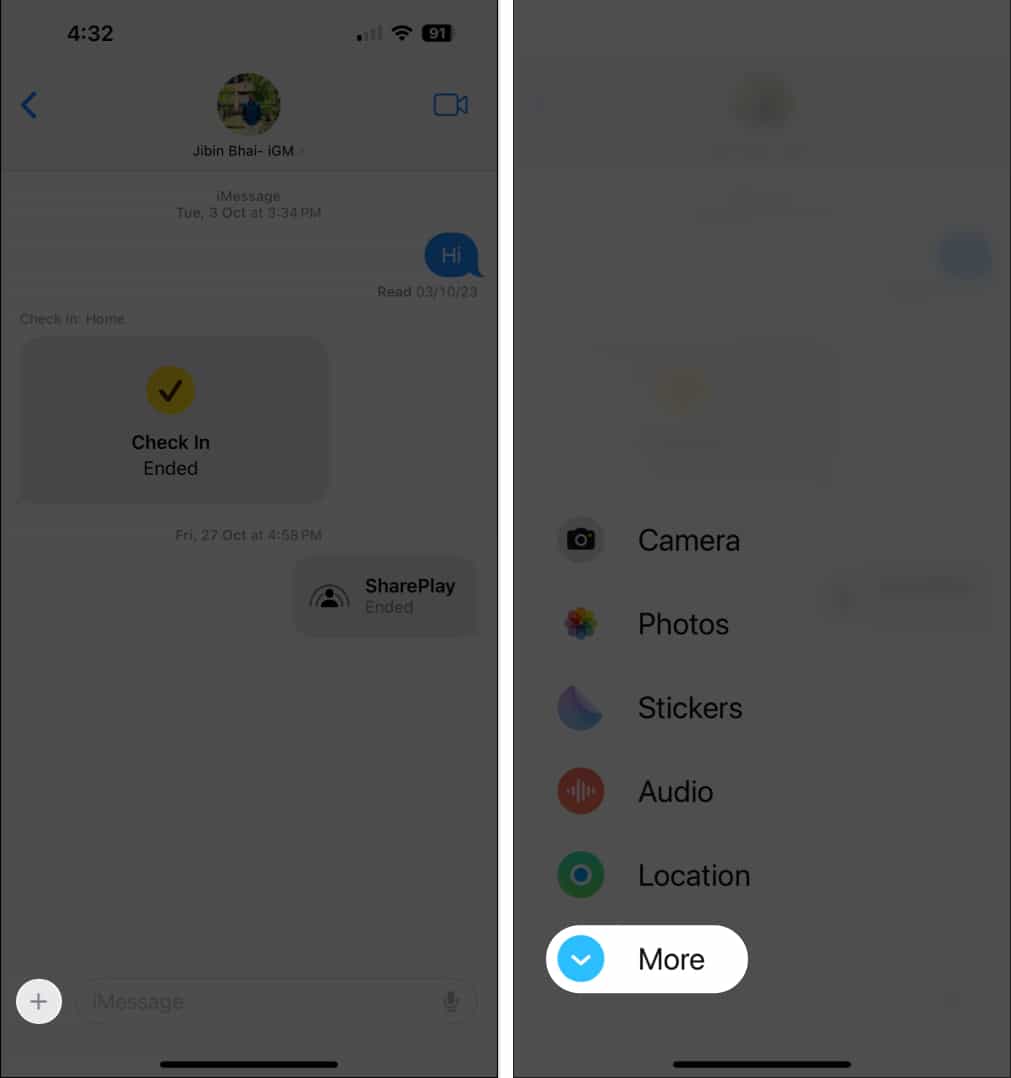
- Válassza a Memoji lehetőséget.
- Most már hozzáférhet az összes elérhető Memojishoz.
-
Új Memoji készítése: Húzza balra a felületet, és koppintson a (+) ikonra.
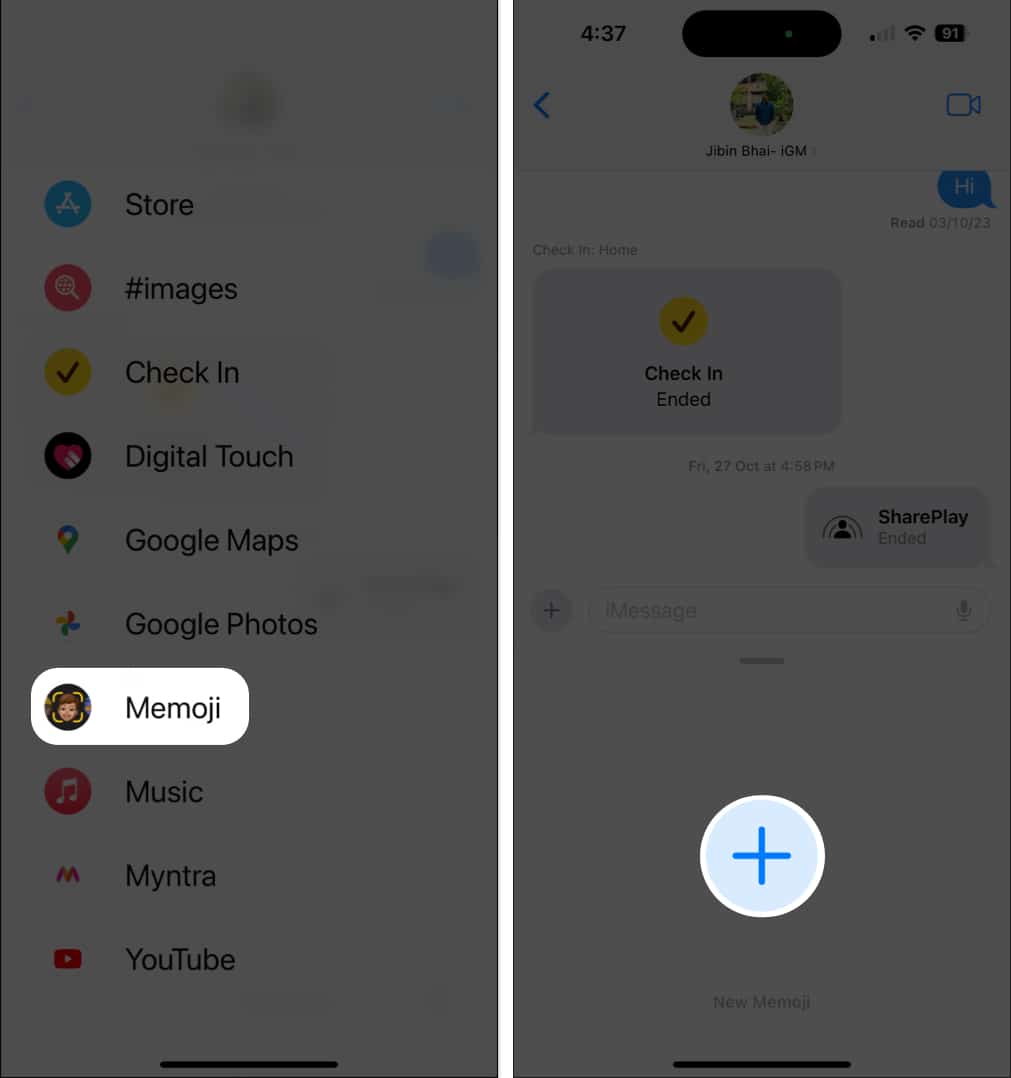
- Most szerkesszük a Memoji-t, és tetszés szerint testreszabjuk.
- Válassza ki a bőrtónusát, a szeplőket, a frizuráját, a fej formáját, az orrát, a szemét, az ajkát, a fülét stb.



- Válassza ki azokat, amelyek a legjobban tükrözik Önt vagy jelenlegi hangulatát.
- Miután testreszabta, érintse meg a Kész gombot a mentéshez.
Megjegyzés: Megismételheti ugyanazt a folyamatot, és létrehozhat annyi Memojis-t, amennyit csak lehetséges. Ha van kedved, kombináld a Memojisokat az Animojis animációs beépített karakterekkel, amelyek utánozzák az arckifejezésedet.
Az animált memoji használata az Messages alkalmazásban iPhone és iPad Pro készüléken
Most, hogy létrehozta és hozzáadta a személyre szabott jegyzeteket a Messages alkalmazásban, ismerje meg, hogyan használhatja őket a Messages alkalmazásban.
- A fentebb leírtak szerint a csevegés során nyissa meg a Memoji menüt.
- Válassza ki a kívánt Memoji-t → Nyomja meg a Felvétel gombot.
- Most mondja ki az üzenetet hangosan 30 másodpercig.
- A megfelelő Memoji elmeséli az üzenetet, és az utolsó részletig lemásolja arckifejezését.
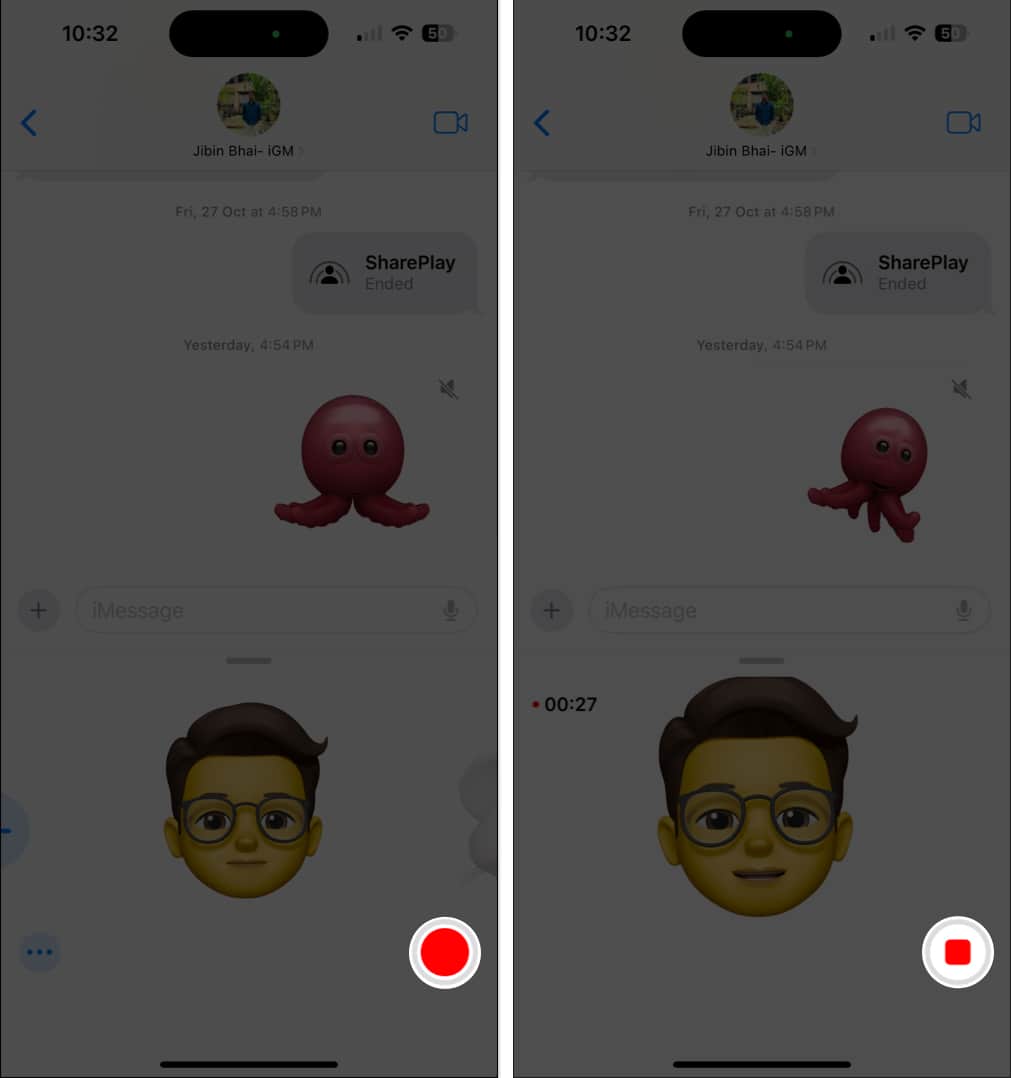
- Az üzenet újrajátszásával ellenőrizheti.
- Ha elégedetlen, koppintson a Kuka ikonra az üzenet kukába helyezéséhez.
- Nyomja meg a Küldés gombot, ha az animált Memoji üzenet elkészült.
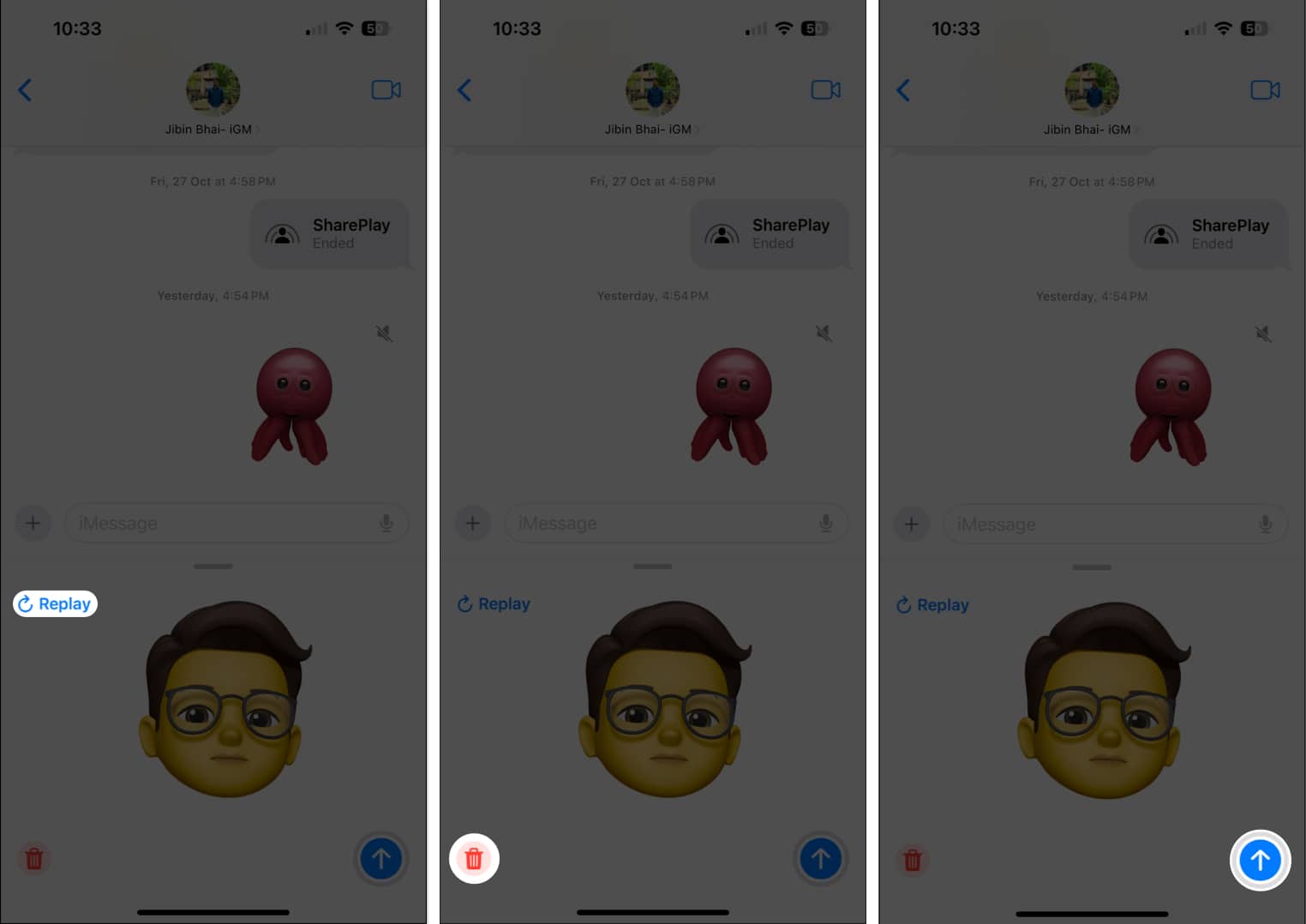
Megjegyzés: Ha másik Memoji-t szeretne választani ugyanazzal a felvétellel, érintse meg a leállítás gombot a rögzítés befejezése után. Ezután a Memoji elküldése előtt húzza el az ujját vízszintesen egy másik Memoji kiválasztásához. Így ugyanazt a hangot és arckifejezést használhatja egy másik Memoji-val.
A Memoji használata a FaceTime-ban
Ez nem korlátozódik az Üzenetek alkalmazásra; használhatja a Memojisokat a FaceTime-ban. Ahelyett, hogy az arcát használná FaceTime-videohívás közben, használhatja kedvenc Memoji-ját a szavai elmesélésére. Ezenkívül játsszon a FaceTime szűrőkkel együtt, hogy valami egyedit hozzon létre.
Itt található a részletes útmutatónk a Memojis használatáról a FaceTime-hívásokban iPhone és iPad készülékeken.
A Camera Effects használata a Memoji funkcióval iPhone-on
Ezt az élményt egy fokozattal növelheti, ha Memoji-matricákat ad hozzá Memoji-üzeneteihez. Itt van, hogyan:
- Nyissa meg az Üzenetek alkalmazást → Nyissa meg bármelyik csevegést → Koppintson a (+) ikonra a bal alsó sarokban.
- Válassza a Kamera lehetőséget.
- Amikor megnyílik a Kamera, válassza az Effektusok lehetőséget.
- Válassza ki a Memojikat az eszköztárról.
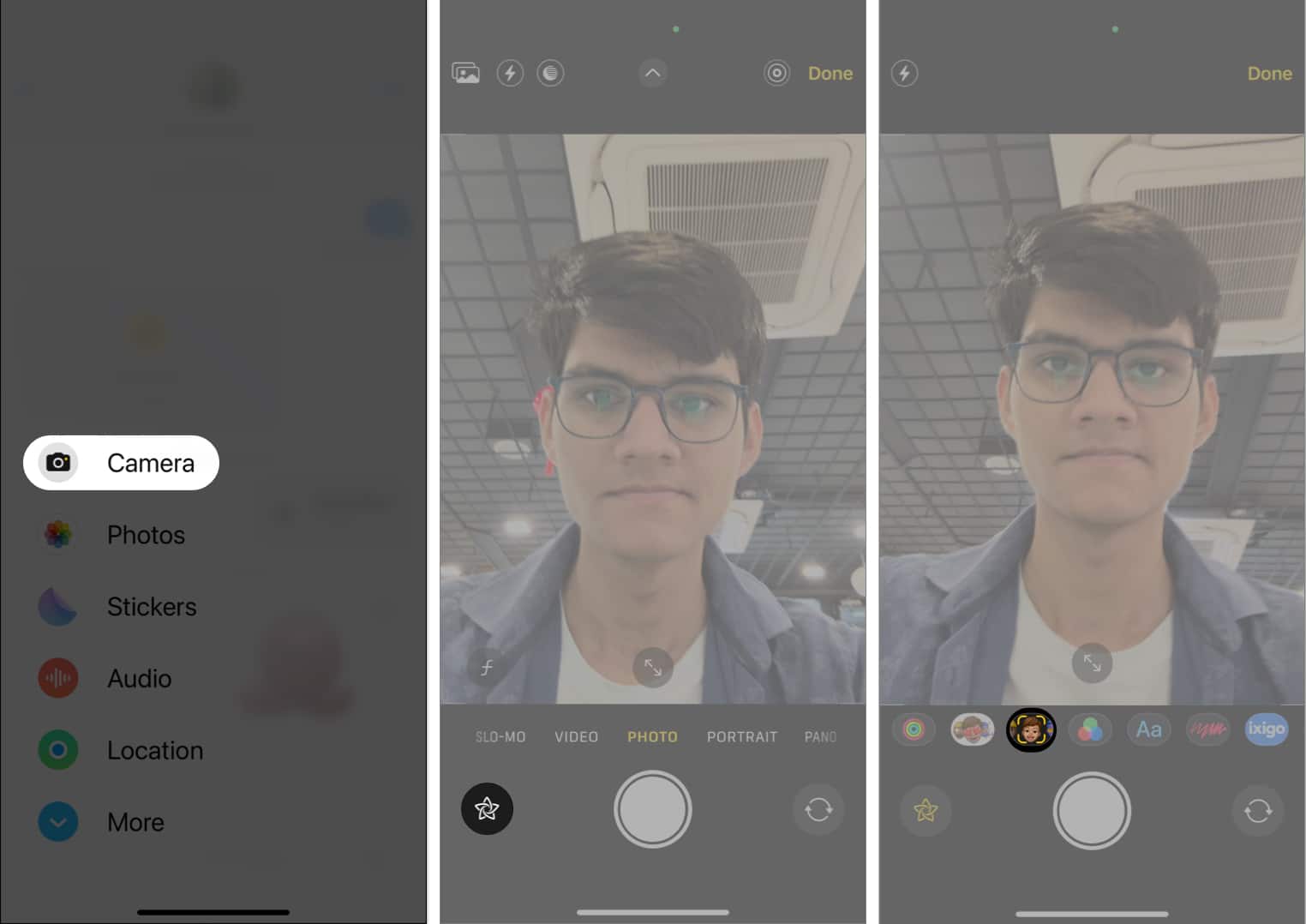
- Koppintson a tetszőleges avatarra → Nyomja meg a Bezárás ikont.
- Most lépjen a Matricák elemre a Memojis mellett.
- Válasszon annyi matricát, amennyit csak akar.
- Állítsa be a hozzáadott matricák méretét, és változtassa meg a helyüket.
- Bármely matrica törléséhez koppintson rá, és nyomja meg a kereszt ikont (x).
(Ezeket akkor is megteheti, ha rákattint a fotóra effektusokkal.) - Ha elkészült, érintse meg az exponáló gombot a kép rögzítéséhez.
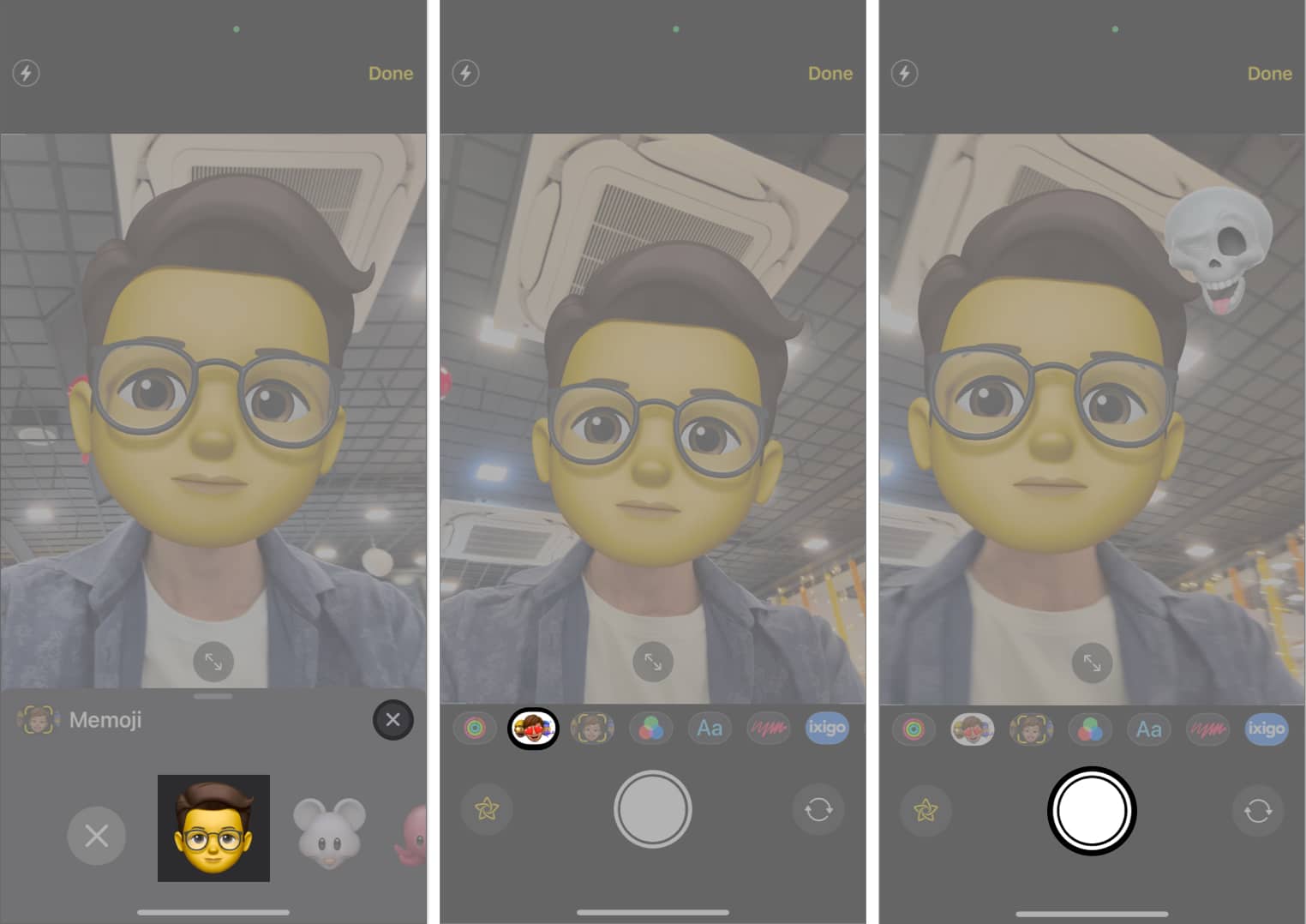
- Most használja a Jelölést vagy más szerkesztőeszközöket a felvétel finomhangolásához. Még a Memoji-t is megváltoztathatja.
- Ha van kedve, koppintson az Újrakészítés elemre, hogy a nulláról kezdje.
- Végül kattintson a Küldés gombra egyedi fénykép megosztásához.
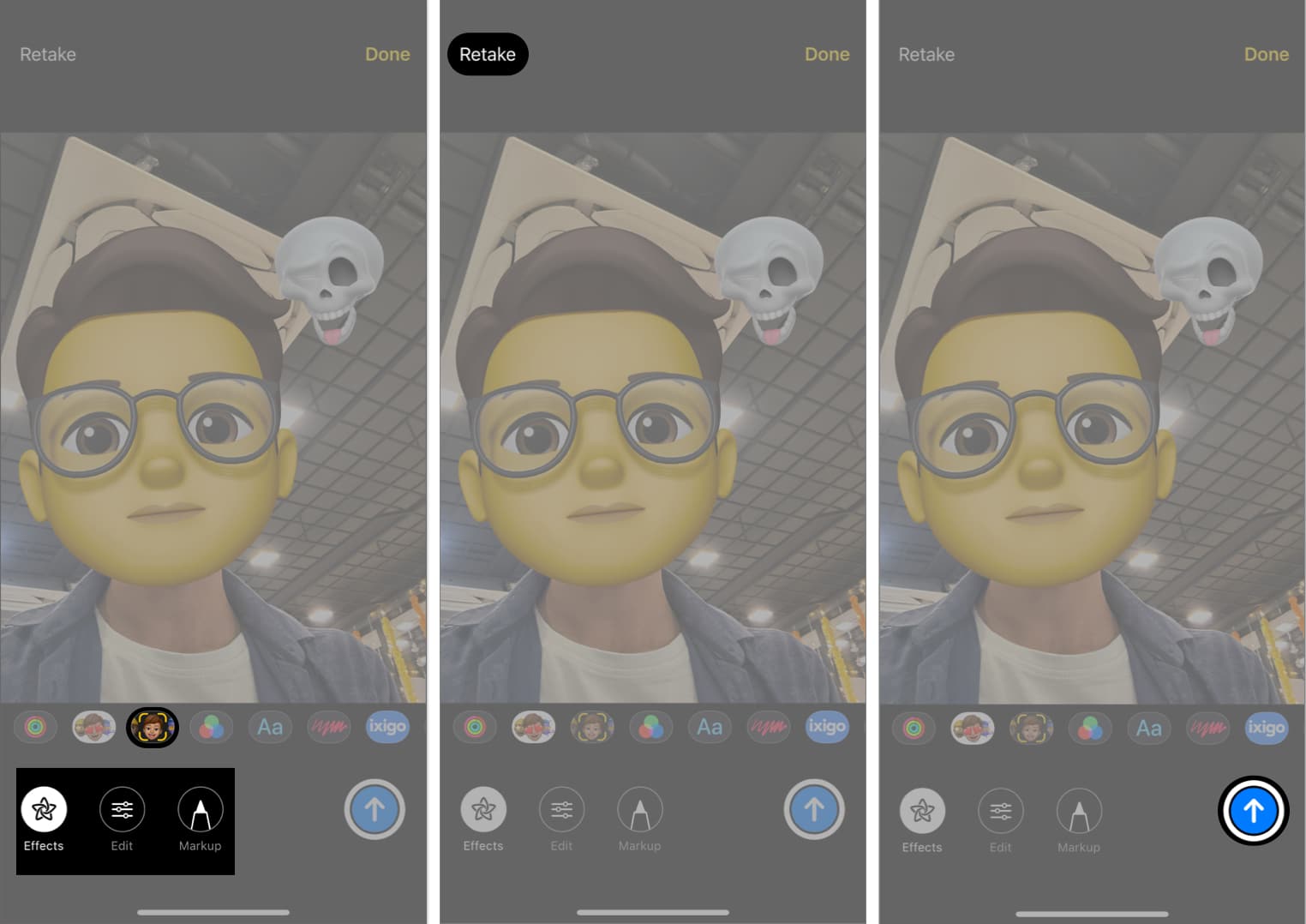
A Memoji matricák szerkesztése
Érthető, ha elveszett a kreativitás áramlásában, és túl sok avatárral állt elő. De ne aggódjon, bármikor kezelheti iPhone-járól és iPad Pro-járól a szükségtelen jegyzeteket.
- Nyissa meg az Üzenetek alkalmazást → Csevegés → Jegyzetek.
- Keresse meg a törölni kívánt memoji-t.
- Érintse meg a hárompontos ikont a Memojin.

- Itt a következő műveletek közül választhat:
-
Szerkesztés: Lehetővé teszi az avatarod megjelenésének megváltoztatását. Koppintson rá, majd finomítsa ízlése szerint. A végén érintse meg a Kész gombot.
-
Duplicate: Lehetővé teszi a megfelelő avatar másolatának létrehozását.
-
Törlés: Válassza ezt a lehetőséget, ha nem szeretné többé használni ezt a Memoji-t.
-
GYIK
Igen! A Memoji létrehozása után használható az Üzenetek alkalmazásban és más olyan alkalmazásokban, amelyek támogatják az Animoji-t és a Memoji-t, például a FaceTime-ot és néhány harmadik féltől származó üzenetküldő alkalmazást.
Bár nem oszthatja meg közvetlenül a Memoji-ját fájlként, Animoji- vagy Memoji-matricákat küldhet az Üzenetek alkalmazásban, és a címzett látni fogja az animált karakterét.
Tedd személyessé a beszélgetéseket!
Megvan – útlevele a Memoji játékos és kifejező univerzumába! Most pedig engedje, hogy digitális énje megjelenjen üzeneteiben. Legyen szó egy kacsintásról, egy mosolyról vagy egy kitörő nevetésről, a Memoji extra lendületet ad a beszélgetéseknek, és személyre szabja arckifejezéseit.
Köszönöm hogy elolvastad. Kérjük, szánjon egy percet, és hagyja el gondolatait az alábbi megjegyzés részben.
Olvass tovább:
- A FaceTime gesztusok használata iPhone-on, iPaden és Macen
- A Memoji javítása az iOS 17 frissítésével eltűnt
- A Memoji ing színének megváltoztatása iPhone-on és iPaden
Az Önhöz hasonló olvasók támogatják az iGeeksBlogot. Amikor a webhelyünkön található linkek használatával vásárol, társult jutalékot kaphatunk. Olvass tovább.





